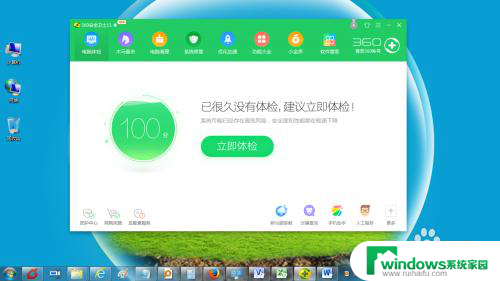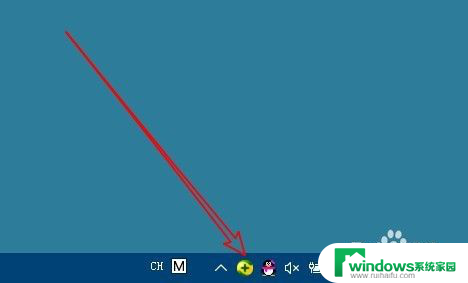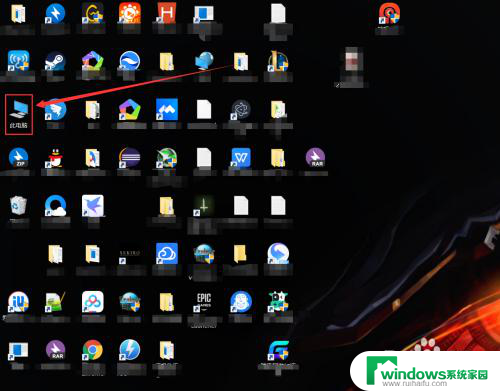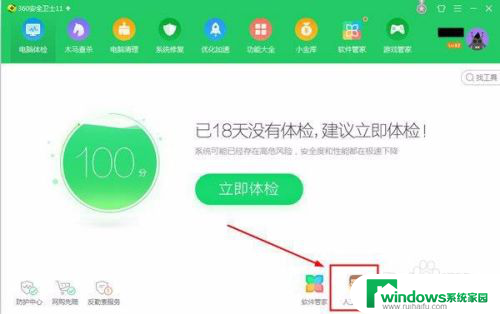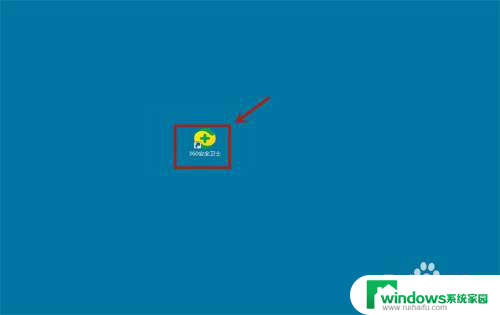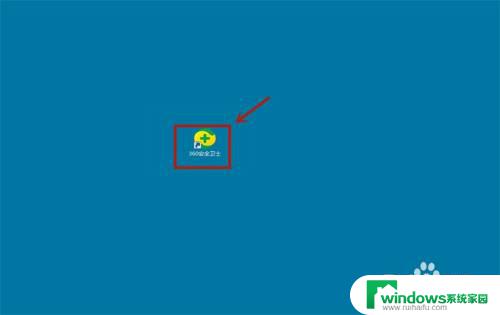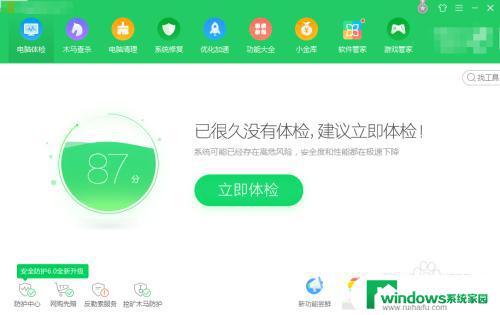360 右键管理 360安全卫士右键菜单管理方法
更新时间:2023-08-18 08:44:26作者:yang
360 右键管理,一款优秀的电脑安全软件,不仅要能够提供出色的防护功能,还需要具有用户友好的操作界面,让用户能够方便地管理和使用,360安全卫士就是一款融合了高级防护技术和智能管理功能的安全软件,其右键菜单管理功能更是让用户体验无以伦比。通过对360安全卫士右键菜单管理方法的研究,用户可以更好地了解软件功能,并为自己的电脑安全加上一层坚实的保障。在本文中我们将深入探讨360右键管理和360安全卫士右键菜单管理方法,为大家带来一份全面的使用指南。
具体步骤:
1.打开360安全卫士。

2.点击【功能大全】。
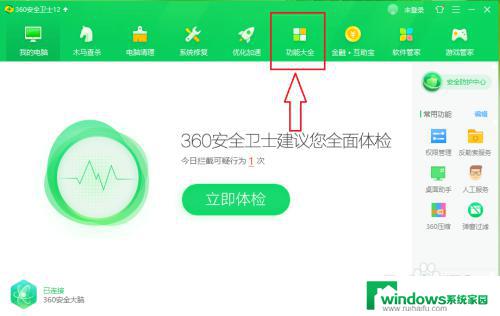
3.点击【系统工具】。
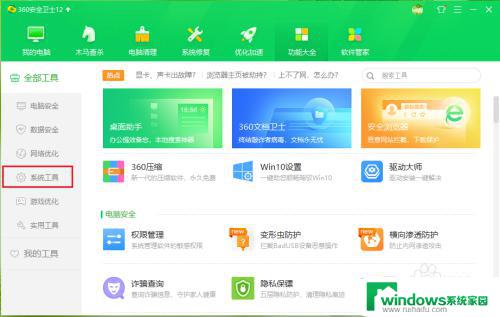
4.点击【右键管理】。
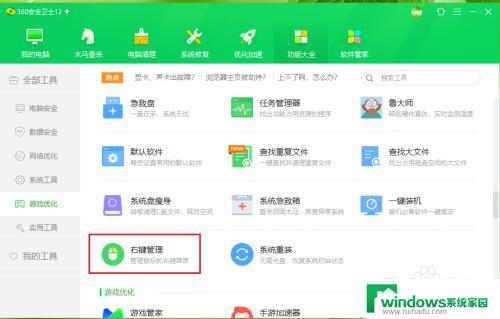
5.点击【立即管理】。
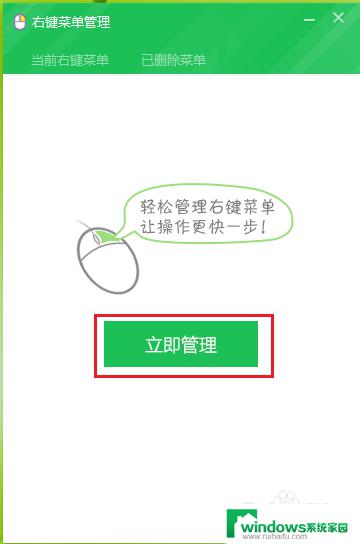
6.●就可以看到当前右键菜单选项了;
●点击“选项”右边的“×”就可以删除右键菜单中的该选项,例如点击“360强力删除”右边的“×”。
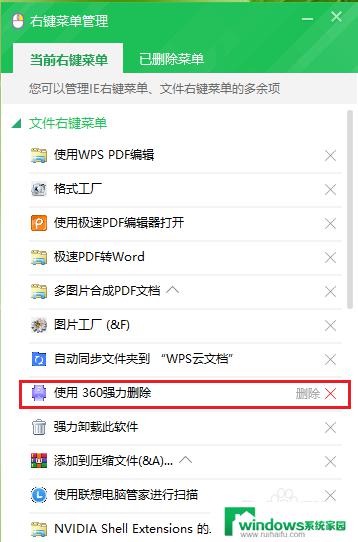
7.“360强力删除”被删除。
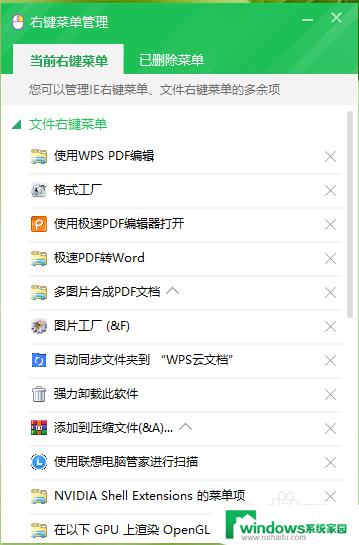
8.结果展示。
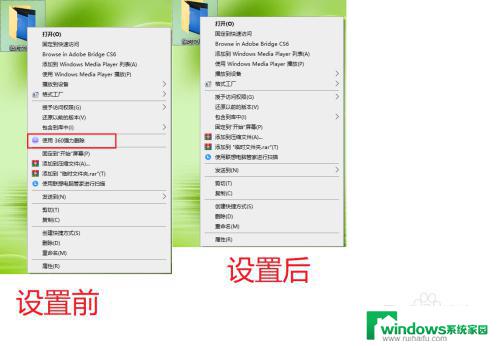
以上是360右键管理的全部内容,如果你遇到同样的问题,请参照我的方法进行处理,希望对你有所帮助。